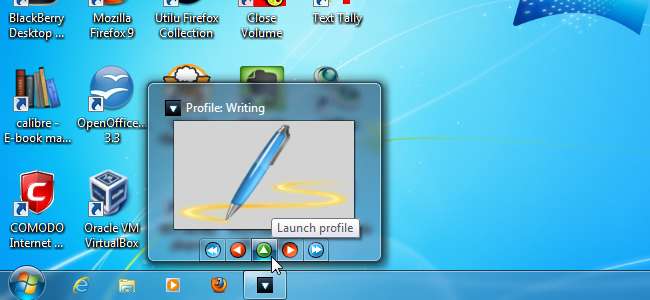
Probabil aveți mai multe aplicații pe care le rulați în Windows 7 pentru a vă face treaba zilnică, pentru a naviga pe web etc. Nu ar fi la îndemână dacă puteți utiliza mouse-ul sau o tastă rapidă pentru a porni toate acele aplicații simultan?
Am găsit un utilitar mic, portabil pentru Windows 7, denumit Windows 7 App Launcher (7APL), care vă permite să lansați mai multe aplicații simultan folosind o tastă rapidă sau funcția Windows 7 jump list. Creați profiluri care conțin toate aplicațiile pe care doriți să le porniți simultan și aplicați o tastă rapidă pentru fiecare profil.
7APL nu trebuie instalat. Pur și simplu extrageți fișierul .zip și faceți dublu clic pe fișierul .exe.
Dacă doriți să puteți rula profiluri dintr-o listă de salt, faceți clic dreapta pe fișierul 7APL .exe și selectați Fixare în bara de activități din meniul pop-up.
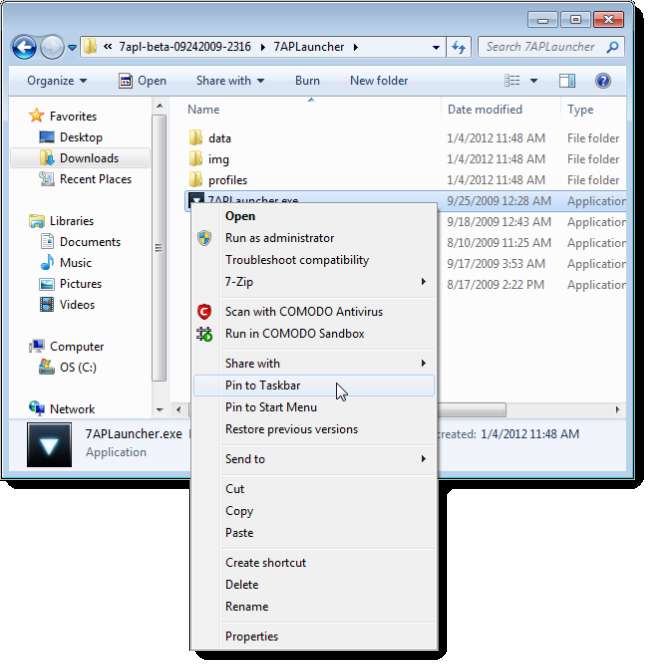
7APL se deschide la fila Bun venit. Puteți modifica unele setări de bază ale aplicațiilor în această filă.
De asemenea, puteți rula Windows 7APL în modul Gadget, utilizând un gadget pentru a vă accesa profilurile. Pentru a face acest lucru, bifați caseta de selectare Start 7APL în modul Gadget și setați Comportamentul gadgetului. Alegeți tasta rapidă pentru a activa gadgetul în secțiunea Tastă rapidă Gadget.
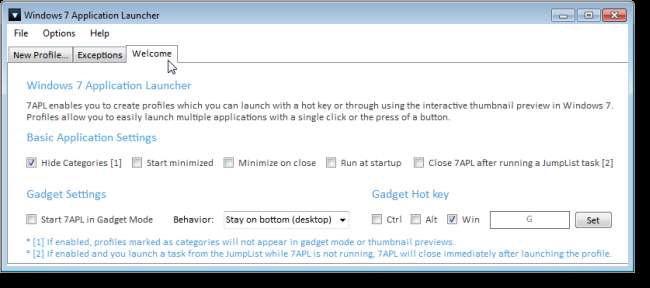
Pentru a crea un profil nou, faceți clic pe fila Profil nou. Introduceți un nume pentru profil în caseta de editare și faceți clic pe Creați profil.
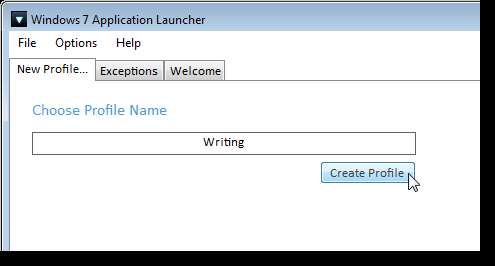
Se creează o filă nouă cu numele profilului. Pentru a adăuga o aplicație la profil, faceți clic pe Răsfoire.
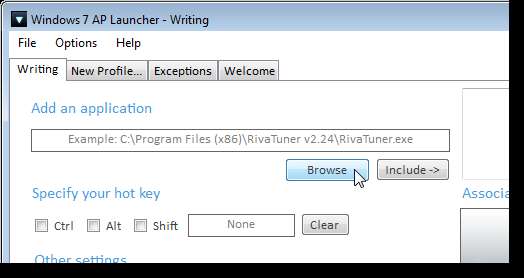
Navigați la folderul programului pentru aplicația pe care doriți să o adăugați. Selectați fișierul .exe pentru aplicație și faceți clic pe Deschidere.

Calea către aplicație se afișează în caseta de editare Adăugare aplicație. Faceți clic pe Includeți.
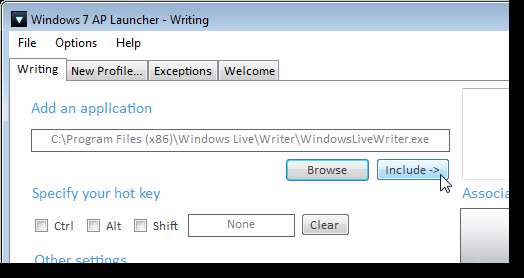
Aplicația este adăugată în caseta de listă din partea dreaptă a ferestrei 7APL. Pictograma din prima aplicație pe care o adăugați la profil devine pictograma profilului. Pentru a schimba acest lucru, faceți dublu clic pe imaginea de mai jos Asociați o imagine de profil sau trageți o imagine în zona care conține imaginea curentă.

Căutați programe suplimentare și includeți-le pentru a completa lista de aplicații pentru acest profil.
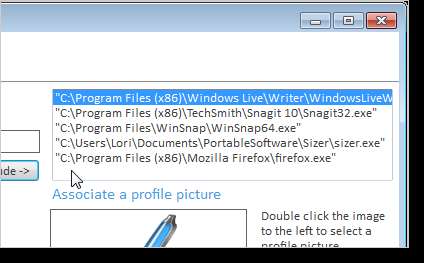
În secțiunea Specificați tasta rapidă, alegeți o combinație de taste pentru profil pentru a porni toate aplicațiile simultan. Selectați Ctrl, Alt și / sau Shift și faceți clic în caseta de editare pentru a introduce o literă pe care să o apăsați.
NOTĂ: 7APL trebuie să ruleze (poate fi minimizat) pentru ca tasta rapidă să funcționeze.
Modul Toggle vă permite să închideți simultan aplicațiile pe care le-ați lansat într-un profil, făcând clic pe același buton pe care l-ați folosit pentru a le deschide. Vom discuta despre stabilirea unui profil ca categorie mai târziu în acest articol.
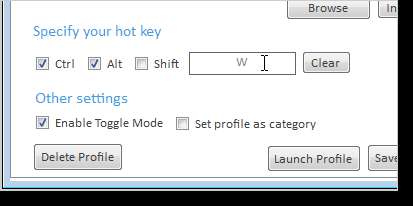
După ce v-ați configurat profilul, faceți clic pe Salvare / Actualizare.
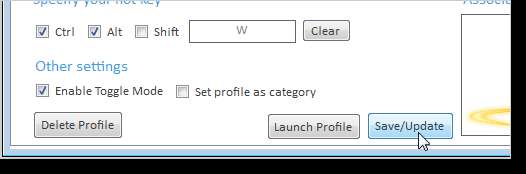
Profilul este salvat în folderul profile din folderul care conține fișierul 7APL .exe.
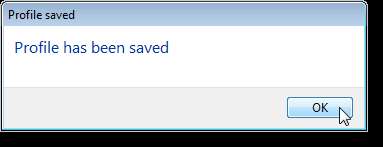
Puteți lansa profilul din 7APL făcând clic pe Lansare profil. Desigur, puteți utiliza și tasta rapidă pentru a lansa profilul.

Dacă aveți un Aero activat în Windows 7, puteți utiliza previzualizarea miniaturilor pentru a lansa profilul. Deplasați mouse-ul peste pictograma 7APL din bara de activități până când se afișează previzualizarea miniaturii. Dacă aveți un singur profil, acel profil se afișează automat. Dacă aveți mai multe, utilizați butoanele săgeată roșie dreapta și stânga pentru a naviga printre profilurile dvs. pentru a alege unul. Pentru a rula profilul selectat în prezent, faceți clic pe butonul săgeată verde sus. Dacă ați setat profilul ca categorie, acesta nu este disponibil în previzualizarea miniaturilor și comportamentul este ușor diferit.
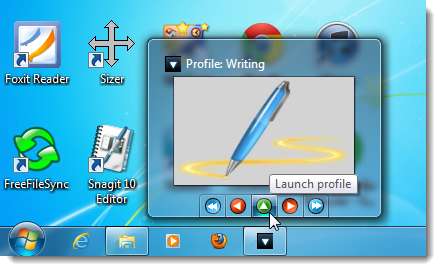
Puteți utiliza lista de salt de pe pictograma 7APL Taskbar pentru a lansa aplicații separate într-un profil. Acest lucru face ca 7APL să acționeze ca un lansator de aplicații mic. Fiecare profil pe care îl creați devine o categorie. Pentru a seta un profil ca categorie, bifați caseta de selectare Setare profil ca categorie sub Alte setări. Faceți clic pe linkul de setări care se afișează.

Fereastra Meniu Setări Categorii afișează listarea tuturor aplicațiilor din profilul curent. Când setați un profil ca categorie, puteți crea un alias pentru fiecare aplicație, astfel încât aplicațiile să aibă nume pe lista de salturi în loc să fie afișată calea completă. Pentru a crea un alias pentru o aplicație, selectați aplicația din listă. Calea completă se afișează sub caseta de listă, astfel încât să știți pentru ce aplicație creați aliasul. Introduceți un alias pentru aplicație în caseta de editare și faceți clic pe Actualizare alias.
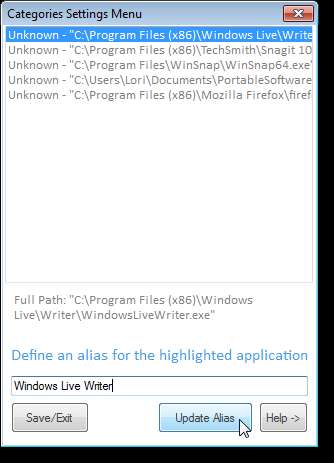
Aliasul pentru fiecare aplicație se afișează înainte de calea completă în caseta listă. După ce ați creat un alias pentru fiecare aplicație, faceți clic pe Salvare / Ieșire pentru a le salva și închideți caseta de dialog.

Acum, când faceți clic pe butonul săgeată verde sus din previzualizarea miniaturii, se afișează următoarea casetă de dialog. Dacă doriți să lansați toate aplicațiile din profil, faceți clic pe Da. Această casetă de dialog se afișează, de asemenea, dacă ați activat Modul de comutare activat pentru un profil setat ca categorie și apăsați din nou butonul săgeată verde sus după deschiderea tuturor aplicațiilor din profil.
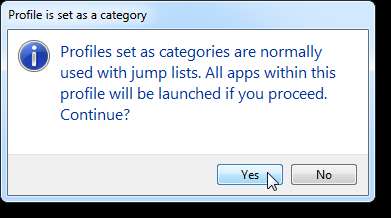
Pentru a deschide un profil setat ca categorie, faceți clic dreapta pe pictograma 7APL Taskbar. Programul 7APL nu trebuie să fie deschis pentru a face acest lucru. Se afișează lista de salt. Profilul se afișează în secțiunea Sarcini cu un buton roșu cu săgeată dreapta în stânga numelui. „Comutare la” a fost adăugat la numele profilului în loc de „Lansare”. De exemplu, profilul nostru devine Comutare la scriere ca categorie. Selectați Comutare la <nume profil> Sarcină pentru a deschide categoria.
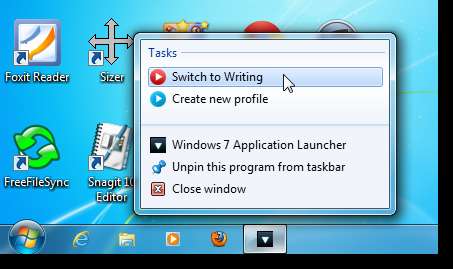
Toate aplicațiile din profil se afișează sub formă de activități. Acum puteți deschide fiecare aplicație separat. Acest lucru este util dacă există uneori momente în care nu este nevoie să deschideți toate aplicațiile simultan, ci să aveți nevoie doar de una sau două dintre ele. Puteți deschide rapid oricare dintre aplicațiile dintr-un profil. Puteți să le deschideți pe toate simultan folosind butonul săgeată verde în sus în previzualizarea miniaturilor, așa cum se arată mai sus, sau utilizând tasta rapidă
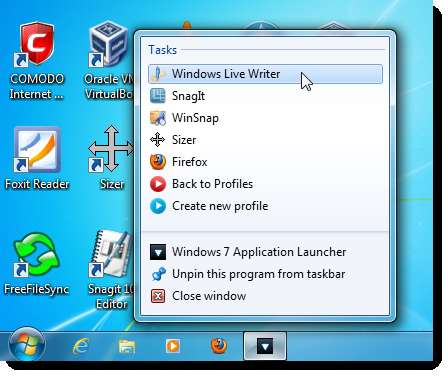
7APL este un instrument foarte util dacă utilizați aceleași aplicații zilnic.
Descărcați Windows 7 App Launcher de la http://se7eniiix.deviantart.com/art/Windows-7-App-Launcher-7APL-134051492 .







